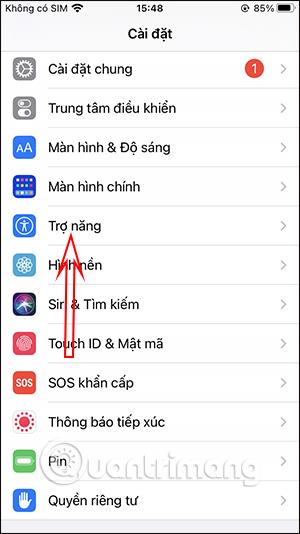Það er mjög einfalt að snerta til að slökkva á iPhone skjánum fljótt þegar þú þarft ekki að ýta á harða takkann til að slökkva á skjánum. Reyndar geturðu breytt tímanum til að slökkva á iPhone skjánum , en stundum vilt þú slökkva á iPhone skjánum áður en slökkt er á skjánum sem þú hefur stillt. Ef svo er þurfum við bara að halda inni heimahnappinum til að slökkva fljótt á iPhone skjánum og þú ert búinn. Greinin hér að neðan mun leiðbeina þér hvernig á að pikka til að slökkva á iPhone skjánum.
Leiðbeiningar um að snerta heimahnappinn til að slökkva á skjánum
Skref 1:
Smelltu fyrst á Setja upp á iPhone. Smelltu síðan á Aðgengi í viðmóti tækisstillinga . Skiptu yfir í nýja viðmótið, smelltu á Touch í hlutanum Líkamleg og hreyfing.


Skref 2:
Í þessum hluta muntu smella á AssistiveTouch og virkja síðan þennan möguleika til að kveikja á sýndarheimahnappinum á iPhone. Ef þú hefur virkjað sýndarheimahnappinn skaltu skruna niður fyrir neðan. Næst í þessu viðmóti, smelltu á Haltu inni til að setja upp.


Skref 3:
Nú eru margar aðgerðir sem þarf að framkvæma þegar haldið er niðri sýndarheimahnappinum, við smellum á Skjálás . Haltu áfram að draga að toppnum og Haltutíminn mun birtast þar sem þú getur stillt framkvæmdartímann til að framkvæma aðgerðina.


Við munum nota plúsmerkið til að auka biðtímann og ýta á mínusmerkið til að minnka biðtímann. Lágmarks biðtími er 0,20 sekúndur.
Þannig að þegar þú ýtir á sýndarheimahnappinn á réttum tíma, verður strax slökkt á skjánum.

Kennslumyndband til að slökkva fljótt á iPhone skjánum